Win11桌面图标怎么弄出来?当我们不小心将桌面的图标快捷键删除时,有没有什么方法可以将其恢复呢?又或者如何给新安装的软件添加桌面图标呢?今天小编就来和大家分享添加系统图标以及软件/文件图标的方法,有需要的朋友们一起来学习下吧。
具体操作如下:
一、系统图标
1、如果要添加系统图标,可以右键桌面空白处,打开“个性化”设置。
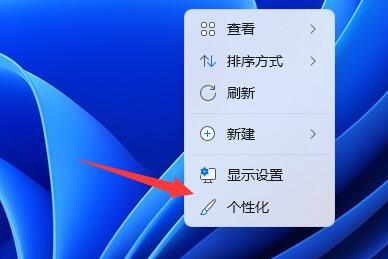
2、接着在右边列表下找到并点击“主题”选项。
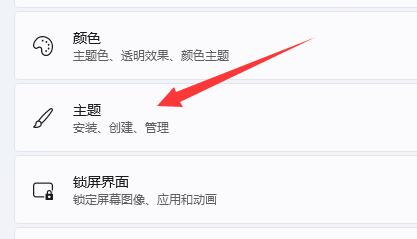
3、然后进入相关设置下的“桌面图标设置”。
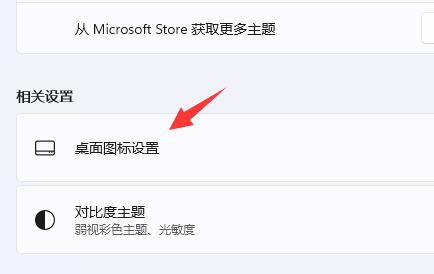
4、最后在其中勾选想要的系统图标,再点击“确定”保存即可。
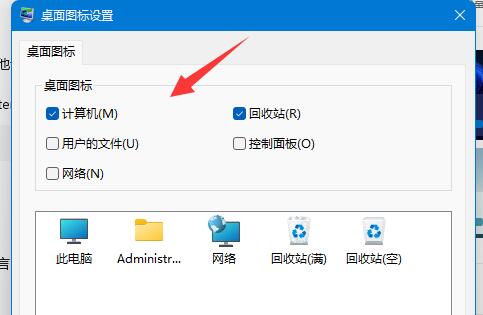
二、软件/文件图标
1、如果要添加软件或文件图标,只要找到对应文件,右键它,选择“显示更多选项”。
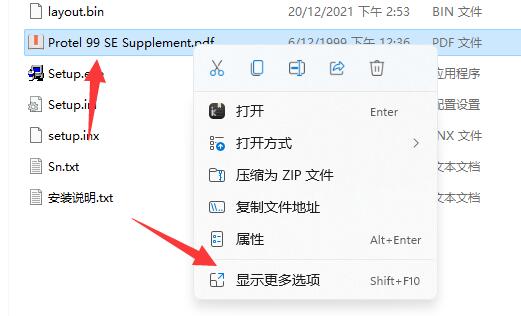
2、再点击“发送到”中的“桌面快捷方式”就可以了。

3、如果桌面图标添加太多也容易导致桌面混乱甚至内存不足问题。